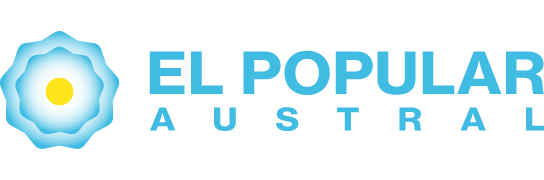Mañana martes 6 de mayo a las 14:00 se prevé un nuevo encuentro de la comisión conjunta de Salud Pública y Presupuesto de la Legislatura con la presencia de miembros del Tribunal de Cuentas de la Provincia, para analizar los informes vertidos desde ese ente respecto de la situación económica de la Obra Social del Estado Fueguino (OSEF).
USHUAIA.- El TCP elaboró un escrito pormenorizado con definiciones, conclusiones y sugerencias que serán abordadas en el ámbito de la Comisión con presencia de los miembros del ente.
En el orden del día se plantea el tratamiento de siete asuntos, todos relacionados con la situación de la Obra Social entre los cuales se encuentra un proyecto de Ley que propone crear un Fondo Permanente de Fortalecimiento para OSEF y la puesta en marcha de un Comité Provincial de Evaluación de Tecnología Sanitaria.
También tratarán un proyecto que busca declarar la emergencia administrativa, económica, financiera y prestacional de la obra social de la Provincia.